Bu öğretici sayesinde, Görüntüleri, Videoları ve Ses dosyalarını DaVinci Resolve'a nasıl içe aktaracağını göstereceğim. Medya içe aktarma, projeler oluştururken temel bir adımdır ve bu işlemi kolaylaştırmak için iki farklı yöntem sunacağım. Drag-and-Drop ile mi çalışıyorsun yoksa klasörler içe mi aktarıyorsun – bu teknikler verimliliğini artıracak ve medyalarını daha iyi düzenlemenize yardımcı olacaktır.
Önemli Notlar
- Medya içe aktarımı sürükle ve bırak veya klasör yapıştırma ile kolayca yapılabilmektedir.
- Dosyalarınızı klasörlerde düzenlemek, daha büyük projelerde erişimi ve görünürlüğü kolaylaştırır.
- Zaman kazanmak için birden fazla dosyayı aynı anda içe aktarabilirsiniz.
Adım Adım Kılavuz
Dosyaları sürükle ve bırak yöntemiyle içe aktarın
İlk olarak, DaVinci Resolve'a dosyaları sürükleyip bırakma yöntemiyle nasıl içe aktaracağını göstereceğim. Yazılımı başlatın ve projenizi açın. DaVinci Resolve'un penceresini, hem Medya Havuzu görünümünü hem de medyalarınızın bulunduğu klasörü görebileceğiniz şekilde konumlandırın. Şimdi istediğiniz dosyayı sol fare tuşuyla tutarak Media Havuzuna sürükleyebilirsiniz.
DaVinci Resolve'un penceresini biraz yan tarafa kaydırırsanız, daha iyi bir bakış açısı elde edersiniz. Sol fare tuşunu basılı tutun ve videosu Media Pool'a sürükleyin. Fareyi bıraktığınızda, video zaten içe aktarılmış olacaktır.
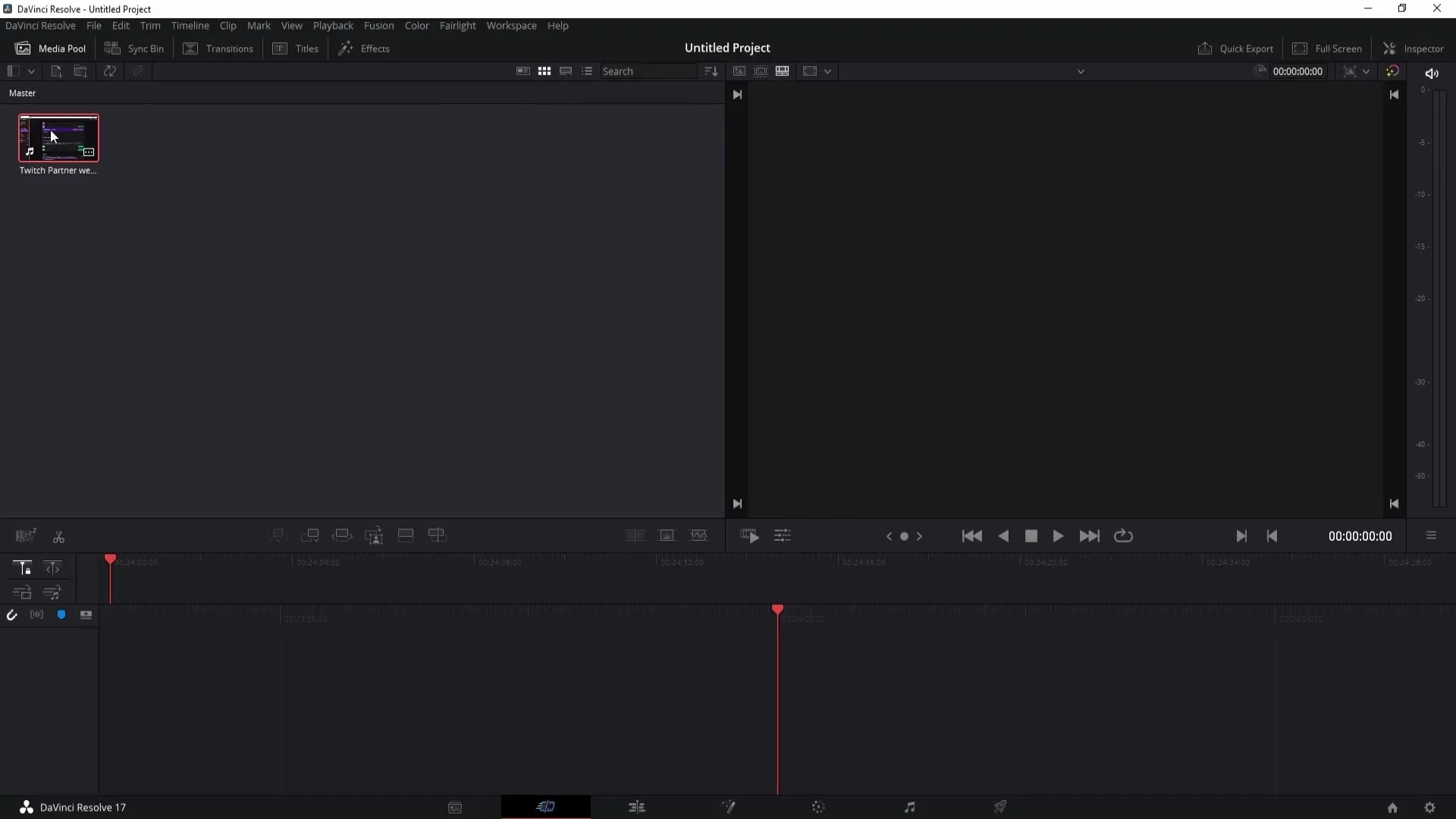
Şimdi, içe aktarılan dosyaları basit bir sürükle ve bırak yöntemiyle zaman çizelgesine sürükleyebilirsiniz. Bunu yapmak için içe aktarılan videoya sol fare tuşuyla tıklayın ve onu zaman çizelgesine sürükleyin.
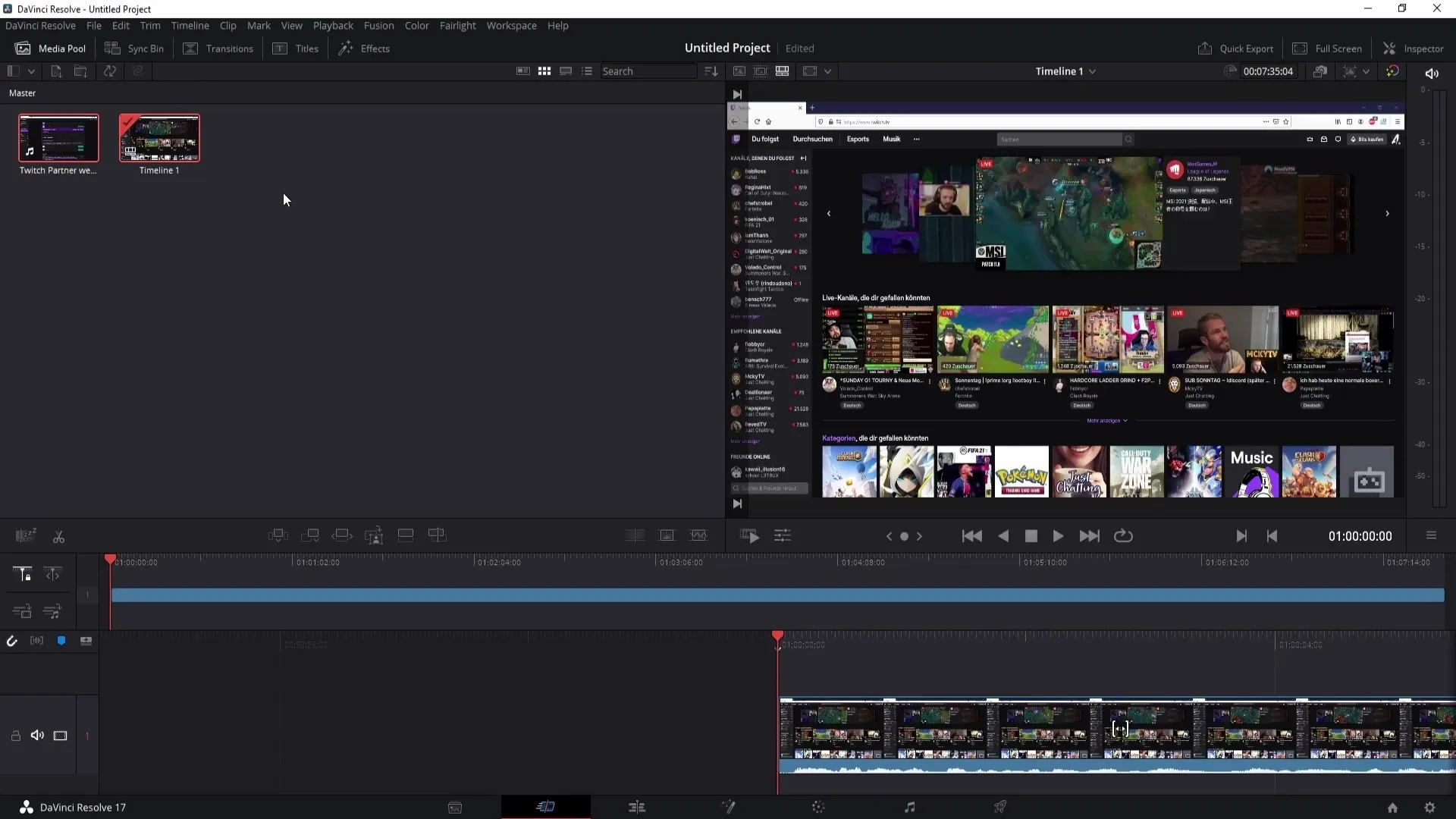
Birden fazla dosyayı aynı anda içe aktarın
Aynı yöntemi kullanarak aynı anda birden fazla dosyayı da içe aktarabilirsiniz. İçe aktarmak istediğiniz dosyaları işaretleyin ve onları bir arada Media Pool'a sürükleyin. Bu, her dosyayı ayrı ayrı klasörden sürüklemenize gerek olmadığı için size zaman kazandırır.
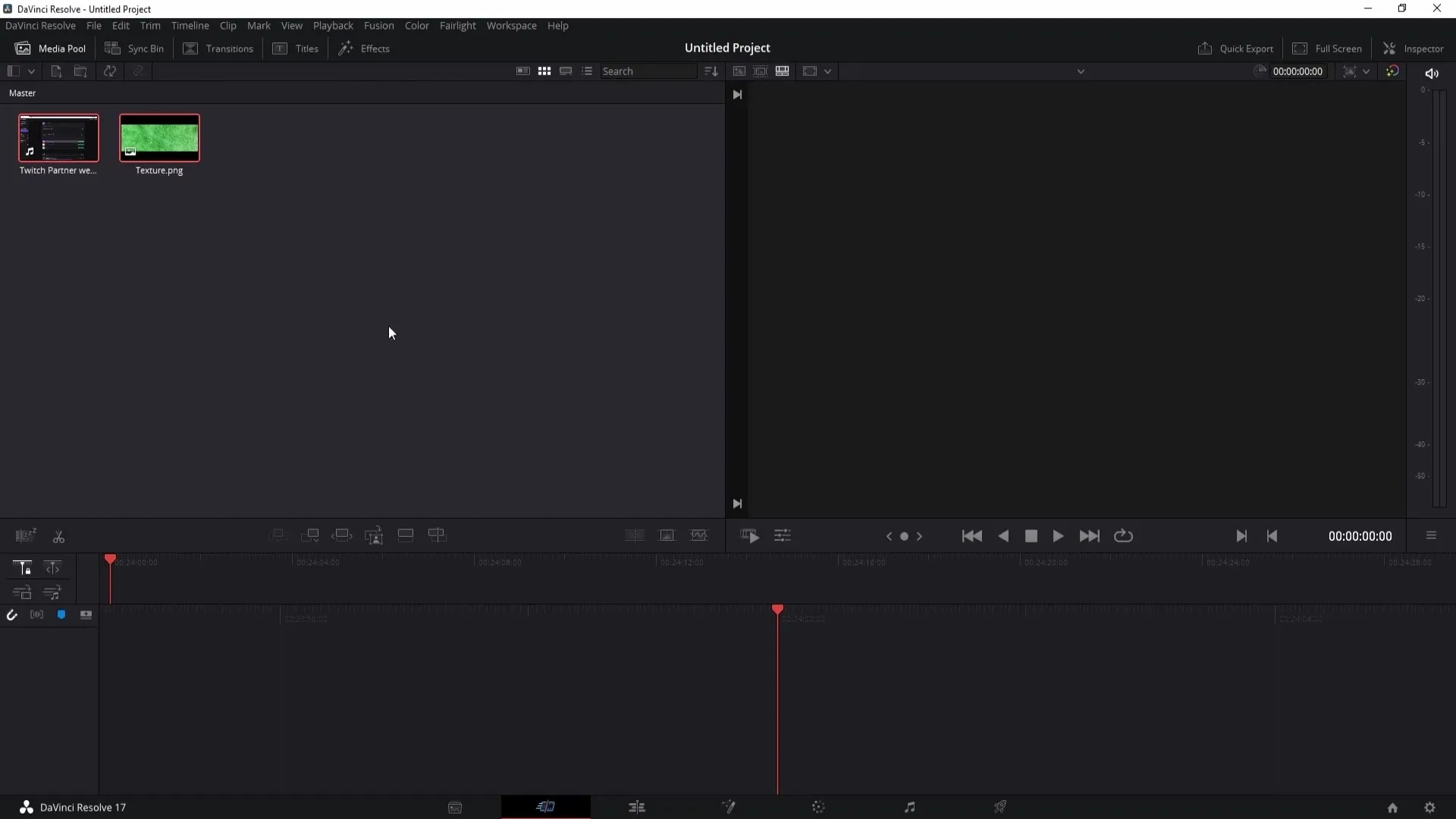
İçe aktarılan tüm dosyaları Media Pool'dan silmek isterseniz, işaretleyin, sağ tıklayın ve "Seçilen Klipleri Sil"i seçin. Silme işlemini "Sil" ile onaylayın.
Klasörler oluşturarak ve içe aktarak
İçe aktarma sürecini daha da optimize etmek için dosyalarınızı klasörlerde düzenleyebilirsiniz. İlk olarak, Media Pool'da sağ tıklayarak "Yeni Klasör" seçeneğini belirleyerek yeni bir klasör oluşturun. Klasörü örneğin "Yeni Klasör 2" şeklinde adlandırabilirsiniz.
Şimdi, o klasöre taşımak istediğiniz dosyaları işaretleyin ve içeri sürükleyin. Bu, medyalarınızı organize etmeyi ve özellikle büyük projelerde düzenlemeyi kolaylaştırır.
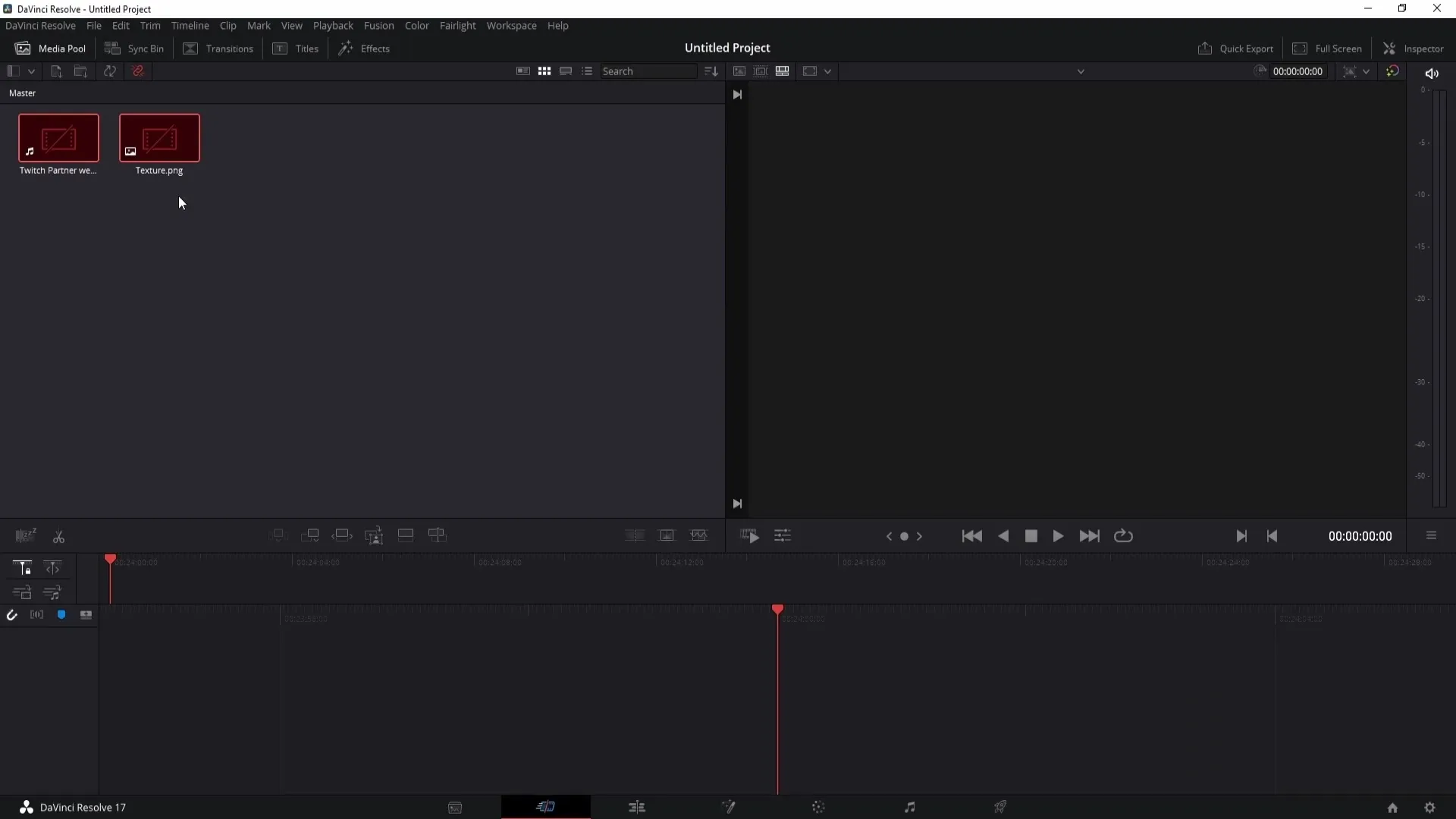
Tüm klasörü DaVinci Resolve'a içe aktarmak için "Medya Klasörünü İçe Aktar"ı tıklayın ve ilgili klasörü seçin. Benim durumumda "Yeni Klasör 2" olarak. "Tamam"ı tıklayarak, klasör ve içindeki tüm dosyalar içe aktarılacaktır.
Klasör İçeriğini Görüntüle
Klasör içe aktarıldıktan sonra, içeriğini kolayca görebilirsiniz. Media Pool'un sol üst bölümünde "Master"e tıklayın. Oluşturulan klasörü görürseniz, içeriği görmek için üzerine çift tıklayın.
Başka bir klasörü daha içe aktarmak istiyorsanız, yine aynı işlemi tekrarlayarak "Medya Klasörünü İçe Aktar"ı tıklayın ve başka bir klasör seçin. Böylece tüm medyalarınızı gözden geçirebilirsiniz.
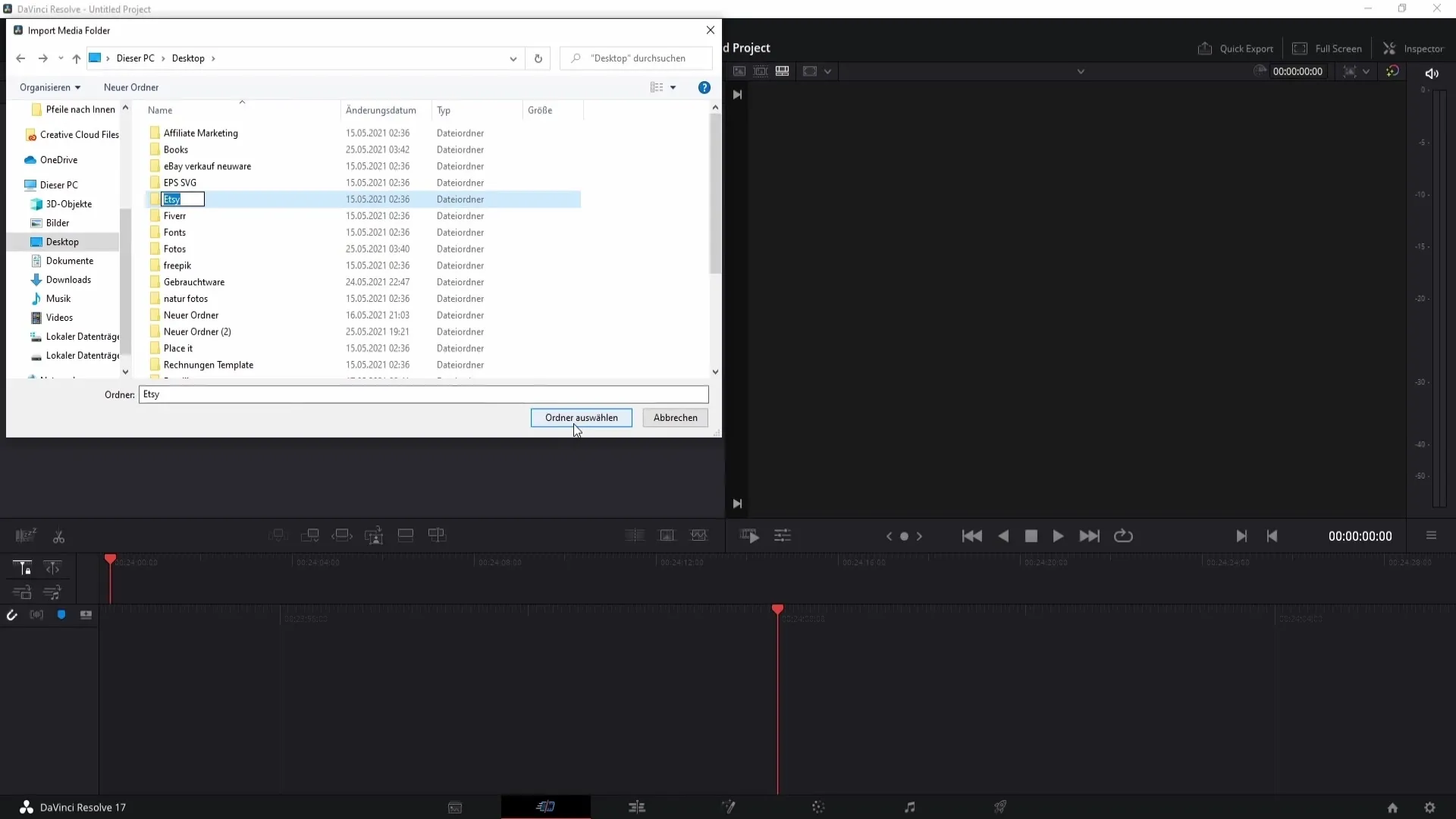
Eşleşme ve Tek Dosya İçe Aktarma
Klasör görünümüne ek olarak, klasörü açmadan doğrudan tek dosyaları da içe aktarabilirsiniz. DaVinci Resolve'ın üst tarafındaki ilgili simgeye tıklayarak, programı küçültmeden dosyaları seçip içe aktarabilirsiniz.
Özet
Bu öğreticide, Görüntüleri, Videoları ve Ses dosyalarını DaVinci Resolve'a nasıl içe aktaracağını öğrendiniz. Sürükle ve Bırak yöntemiyle içe aktarma ve klasörlerle çalışma, projelerinizi daha verimli ve daha anlaşılır hale getirmenize yardımcı olabilir. Sunulan yöntemleri kullanarak yaratıcılığınızı serbest bırakın ve medyanızı kolayca yönetin.
Sık Sorulan Sorular
Nasıl DaVinci Resolve'e dosya ekleyebilirim?Dosyaları, medya havuzuna sürükleyip bırakarak veya "Medya Klasörü Ekle" seçeneğini kullanarak ekleyebilirsin.
Birden fazla dosyayı aynı anda ekleyebilir miyim?Evet, birden fazla dosyayı işaretleyebilir ve hepsini aynı anda medya havuzuna sürükleyebilirsin.
Medya havuzundaki eklenen dosyaları nasıl silebilirim?Dosyaları işaretle, sağ tıkla ve "Seçili Klipleri Kaldır"ı seç, ardından "Sil" ile onayla.
Neden klasör oluşturmalıyım?Klasörler, özellikle büyük projelerde medyalarınızı daha iyi organize etmenize yardımcı olur.


